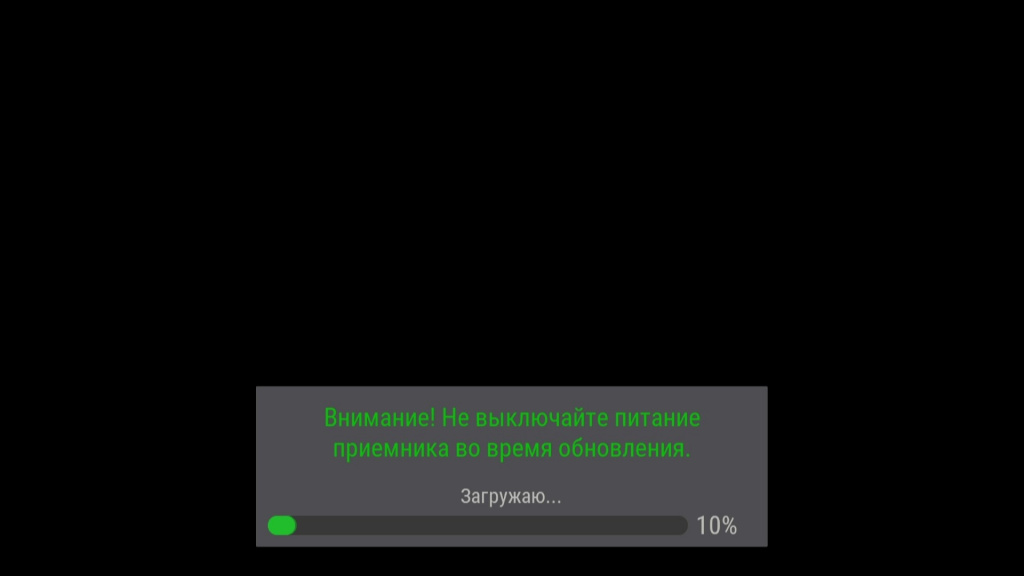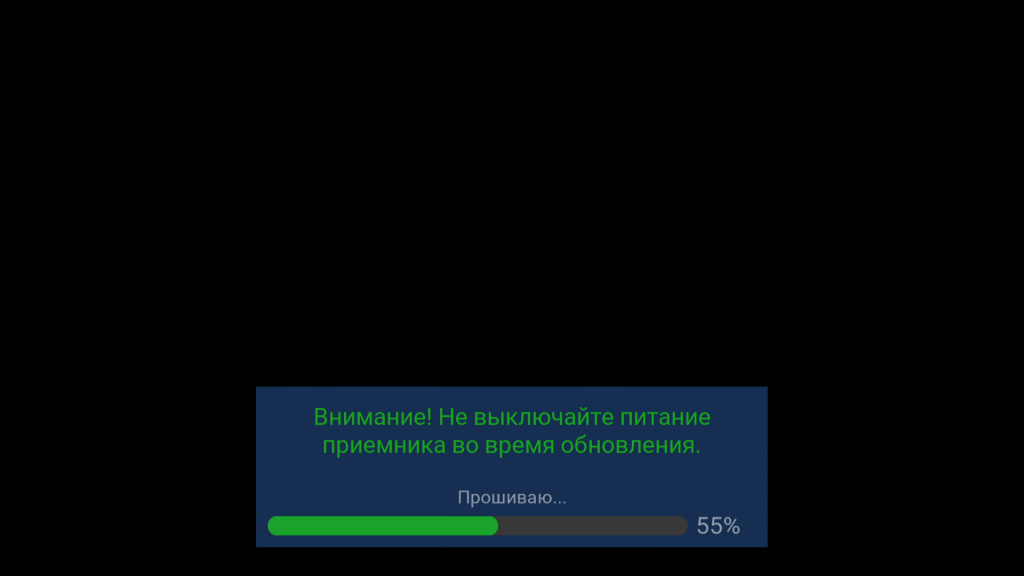Информация о товаре носит справочный характер и не является публичной офертой. Характеристики, комплект поставки и внешний вид товара могут отличаться от указанных или быть изменены производителем без предварительного уведомления. Перед покупкой проверяйте информацию на официальном сайте производителя.
Если вы заметили ошибку или неточность в описании товара, пожалуйста, выделите часть текста с ошибкой и нажмите кнопку «Сообщить об ошибке».
Для ознакомления с инструкцией необходимо нажать на ссылку «ЗАГРУЗИТЬ», чтобы скачать pdf файл. Если есть кнопка «ПРОСМОТР», то можно просто посмотреть документ онлайн.
Для удобства, Вы можете сохранить данную страницу с файлом руководства по эксплуатации в свой список «избранное» прямо на сайте (доступно для зарегистрированных пользователей).
Смотрите инструкцию для похожих моделей:
Вы можете задать вопрос посетителям сайта по модели ТРИКОЛОР GS C592. Если Вы являетесь её пользователем, то пожалуйста оставьте, по возможности развёрнутый отзыв:
Инструкцию для Триколор GS C592 на русском языке, в формате pdf можно скачать с нашего сайта. Наш каталог предоставляем Вам инструкцию производителя фирмы Триколор, которая была взята из открытых источников. Ознакомившись с руководством по эксплуатации от Триколор, Вы на все 100% и правильно сможете воспользоваться всеми функциями устройства.
Для сохранения инструкции «Комплект цифрового ТВ Триколор GS C592» на русском языке на вашем компьютере либо телефоне, нажмите кнопку «Скачать инструкцию». Если активна кнопка «Инструкция онлайн», то Вы можете просмотреть документ (manual), в своём браузере онлайн.
Если у Вас нет возможности скачать инструкцию по эксплуатации либо просмотреть её, Вы можете поделиться ссылкой на эту страницу в социальных сетях и при удобном моменте скачать инструкцию. Либо добавьте эту страницу в закладки Вашего браузера, нажав кнопку «Добавить страницу в закладки браузера».
Содержание
- Настройка приемника Триколор GS C592 клиент.
- Инструкция по обновлению ПО приёмников
- Подключение приемника-клиента GS C592
Настройка приемника Триколор GS C592 клиент.
Телевизионный IP-приемник GS С592 приемник-клиент с Wi-Fi модулем предназначен для независимого, раздельного просмотра телеканалов на втором телевизоре за счет приемника-сервера при оплаченной подписки на приемнике-сервере. При этом на спутниковой антенне должен быть установлен конвертер на 2 выхода и подключен коаксиальный кабель к разъему LNB 2 IN приемника-сервера. При использовании делителя спутникового сигнала часть каналов не будут транслироваться. Самое надежное подключение — это прямое кабельное соединение. Приемник-сервер и приемник-клиент подключаются через разъемы Ethernet с использованием витой пары. Подключение по Wi-Fi менее стабильное в связи с расстоянием между телевизорами и различным материалом и толщиной стен.
Внешний вид красочной упаковки.
- Цифровой приемник GS С592 (клиент) – 1шт.
- Пульт дистанционного управления – 1 шт.
- Блок питания – 1 шт.
Внешний вид приемника.
- Разъем Ethernet.
- Встроенный порт USB.
- HDMI интерфейс.
- Разъем для подключения приемника к телевизору с помощью переходника Jack 3,5 мм – 3RCA.
- Разъем для подключения выносного ИК-приёмника (3,5 мм).
- Разъем для подключения блока питания (12V 2A).
Ширина приемника всего 13 см.
На нижней части корпуса приемника расположены отверстия для крепления на стену.
Пульт дистанционного управления DDL-1034. Подходит на все модели приемников Триколор.
Назначение кнопок пульта дистанционного управления Триколор DDL-1034.
Вызов меню Статус кнопка Триколор ТВ.
Рассмотрим настройку приемника Триколор GS C592.
При включении приемника появился экран Мастера первоначальной настройки.
Выбираем режим работы приемника Спутник и Интернет.
Выбираем меню Часовой пояс.
В моем случае Екатеринбургское время (МСК +2).
Нажимаем Далее.
Появляется меню Настройки Сети. Приемник подключен по витой паре.
Выбираем сервер OK.
Выбираем Далее.
Выбираем Оператор.
Данный приемник подключен к серверу Триколор Центр. Выбираем Триколор Центр. В правом нижнем углу при правильной настройке спутниковой антенны и исправном конверторе качество сигнала должно быть не менее 64%. Это отличный сигнал. По прибору для настройки спутникового сигнала это равняется 87%. Внимание! Градация шкал приемника и прибора для настройки спутникового сигнала не совпадают. На разных моделях приемника при вышеперечисленных условиях шкала качества сигнала на экране телевизора отличается.
Нажимаем Продолжить.
Произойдет Загрузка списка регионов.
Мой регион Москва +2 ч. Выбираем Начать поиск.
Произойдет поиск каналов Триколор ТВ.
По завершению поиска каналов появится меню Поиск завершен. Выбираем Сохранить.
Появится следующее окно.
Далее выбираем Больше не показывать.
Если Вы не хотите чтобы приемник переходил в режим ожидания (отключался) при бездействии с пульта дистанционного управления через 3, 4 и 5 часов (по умолчанию стоит 3 часа), нужно пункт Автоматическое отключение перевести в положение выкл. А чтобы при последующих включениях приемника не отображалось меню ниже нужно отключить Автоматическое отображение главного меню в настройках. В противном случае после каждого включения постоянно нужно будет нажимать клавишу Выход с пульта дистанционного управления. Также данное меню будет появляться при случайном нажатии на клавишу Выход во время просмотра канала. Для отключения всего этого делаем следующее.
Сначала убираем Автоматическое отключение. Для этого переходим в Настройки.
Появится такое меню.
Выбираем Настройки приемника.
Появится такое меню.
Нажимаем на стрелку Вправо на пульте.
Переходим на Автоматическое отключение выбираем Вправо.
Перемещаемся Вниз.
Выбираем Выкл кнопкой OK.
Выходим из меню кнопкой Выход.
Далее отключаем Автоматическое отображение главного меню.
Переходим в Интерфейс.
Переходим Вправо.
Опускаемся на Автоматическое отображение главного меню.
Нажимаем OK. Главное меню отключили при запуске приемника.
Выходим из меню настроек.
Работает канал 1HD.
Настройка завершена. Смотрим любимые каналы.
Источник
Инструкция по обновлению ПО приёмников
30.09.2021 года запущено новое программное обеспечение (ПО) для приёмников моделей GS B520, GS B521, GS B521H, GS B521HL, GS E521L, GS B522, GS B531M, GS B531N, GS B532M, GS B533M, GS B534M, GS B5310, GS B5311GS и GS C592, направленное на усовершенствование и улучшение работы данного приёмного оборудования.
Основные изменения в новой версии ПО:
Установлена по умолчанию новая цветовая схема интерфейса.
Обновлена карточка описания VOD-контента.
Реализована возможность добавления фильмов и сериалов в список «Смотреть позже» в приложении «Кино Онлайн».
Добавлен раздел «Мое кино» со списками покупок и «Смотреть позже» в приложении «Кино Онлайн».
Добавлена настройка запроса PIN для приложения «Детям» в разделе «Блокировка» настроек приёмника.
В главном меню приложения «Детям» добавлена иконка «Смотреть» для перехода к просмотру каналов.
Обновились логотипы услуг.
Реализована поддержка приложения «Видеонаблюдение».
Ни в коем случае не выключайте питание приёмника до окончания процедуры обновления! В противном случае возможен выход приёмника из строя!
Обновление ПО состоит из двух этапов: обновление ПО приёмника и обновление ПО модуля.
Время обновления приёмника модели GS С592 составляет около 25 мин.
Для обновления ПО выполните последовательно следующие действия:
Обновление ПО приёмника.
1. Выключите и включите приёмник по питанию, затем переключите его на канал 333. Через несколько секунд на экране появится сообщение о необходимости обновления:

После появления данного сообщения выберите «ОК» для начала обновления.
2. После согласия на обновление на экране возникнут служебные сообщения о процессе обновления.
Обновление ПО приёмников GS B520, GS B521, GS B521H, GS B521HL, GS E521L, GS B522, GS B531M, GS B531N, GS B532M, GS B533M, GS B534M, GS B5310, GS B5311 занимает около 10 минут:
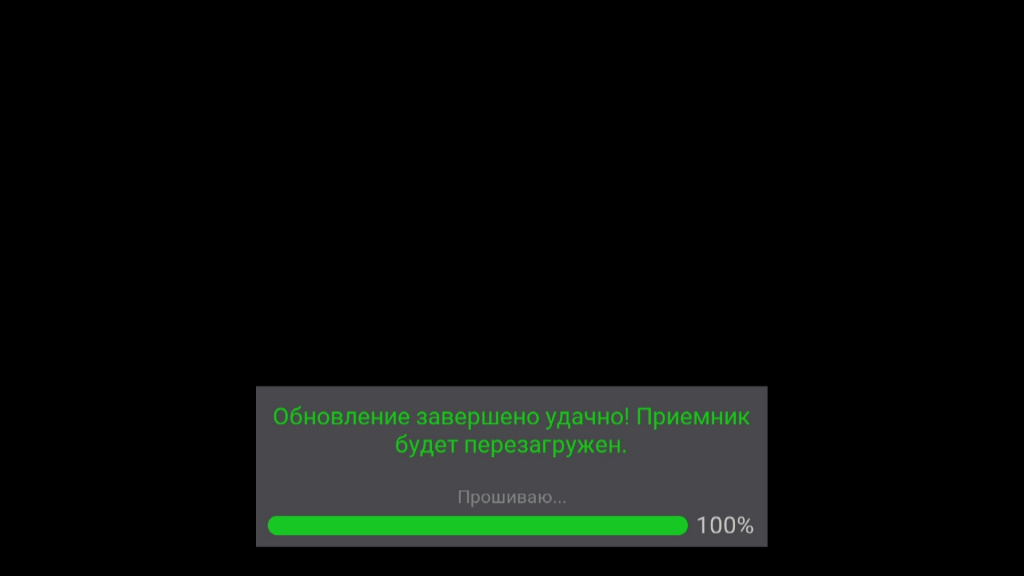
3. По завершении обновления приёмник перезагрузится и включится с новой версией ПО.
Для приёмника модели GS C592 на этом обновление будет завершено, т.к. для него не требуется обновление модуля.
Обновление ПО модуля.
После перезагрузки на экране появится второе сообщение о необходимости обновления ПО модуля следующего вида:
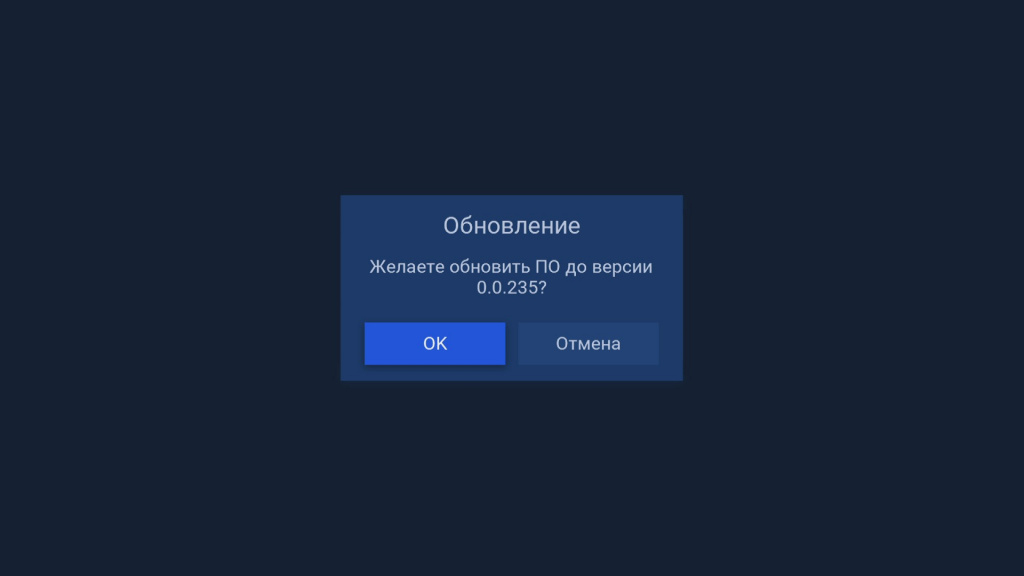
1. После появления данного сообщения выберите «ОК» для начала обновления. Начнется обновление ПО модуля.
После согласия на обновление на экране возникнут служебные сообщения о процессе обновления. Обновление ПО модуля занимает около 5 минут.

2. По завершении обновления приёмник перезагрузится и включится с новой версией ПО модуля.
3. По окончании обновления ПО убедитесь, что оно прошло успешно. Для этого перейдите в приложение «Личный кабинет» («Меню» —> «Личный кабинет» —> «Статус») и проверьте значения в строках «Версия ПО приёмника» и «Версия ПО модуля». Обновление прошло удачно, если отображаются следующие данные:
Третья строка: Версия ПО приёмника — 4.17.304.
Четвертая строка: Версия ПО модуля — 0.0.235.
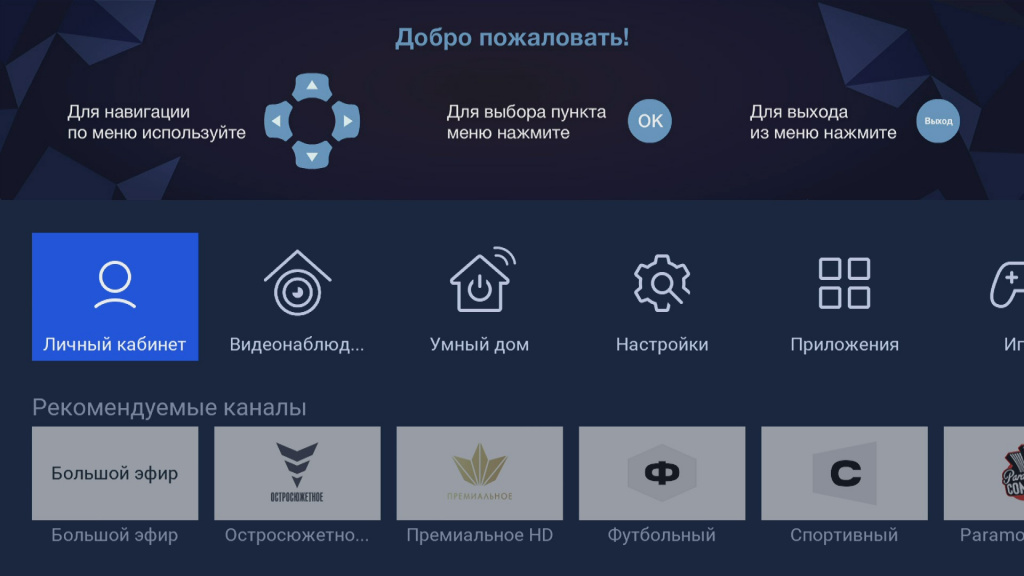
На рисунке ниже представлен вид приложения «Личный кабинет» на примере приёмника GS В522 после обновления:
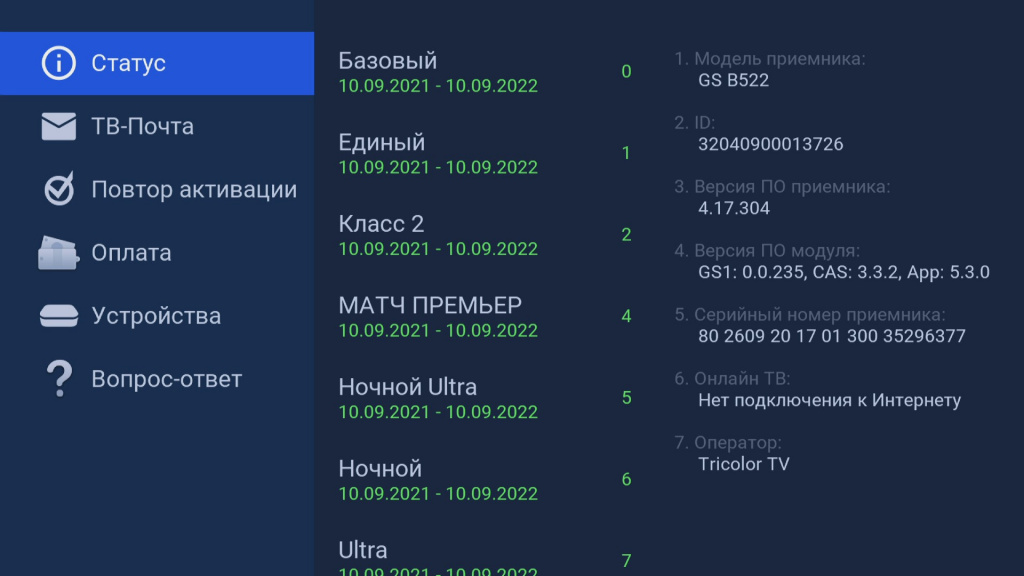
Источник
Подключение приемника-клиента GS C592
Для просмотра каналов на двух телевизорах вам понадобится:
1. Приемник-сервер. В качестве приемника-сервера можно использовать оборудование следующих моделей: GS B627L, GS B621L, GS B622L, GS B626L, GS B623L, GS B523L, GS B529L, GS B528, GS B527, GS B5310, GS B5311, GS B533M, GS B534M, GS B531N, GS B532M, GS B531M, GS E521L, GS А230, GS B521, GS B521HL, GS B521H, GS E501, GS E502.
2. Приемник-клиент модели GS C592*.
3. Активная основная услуга для приемника-сервера: «Единый Ultra», «Единый Мульти Лайт» (с дополнительной услугой «Мультирум») или «Единый Мульти». Подробнее о доступности основных услуг.
Внимание! В зависимости от условий (расположение приемников в помещении и расстояние между ними, наличие готовой локальной сети и свободных портов сетевого оборудования) может быть применена та или иная схема сетевого соединения приемников: прямое кабельное соединение или подключение к сетевому оборудованию**. Для соединения вам понадобится сетевое оборудование, Wi-Fi-адаптер(-ы) и/или Ethernet-кабель/кабели***.
Чтобы оба приемника корректно принимали спутниковый сигнал, обязательно подключите к приемнику-серверу два антенных кабеля: один кабель от конвертера спутниковой антенны — к разъему «LNB1 IN»; второй (дополнительный) кабель от конвертера спутниковой антенны — к разъему «LNB 2 IN». Допускается использование сплиттеров.
Если вы выполняете первичное подключение приемника-клиента к серверу, то воспользуйтесь приложением «Мастер настройки». Если приемник ранее уже использовался как клиент, то перейдите к пункту 13 данной инструкции.
1. Нажмите кнопку «Меню» на пульте, выберите «Настройки» и нажмите «ОК» на пульте.
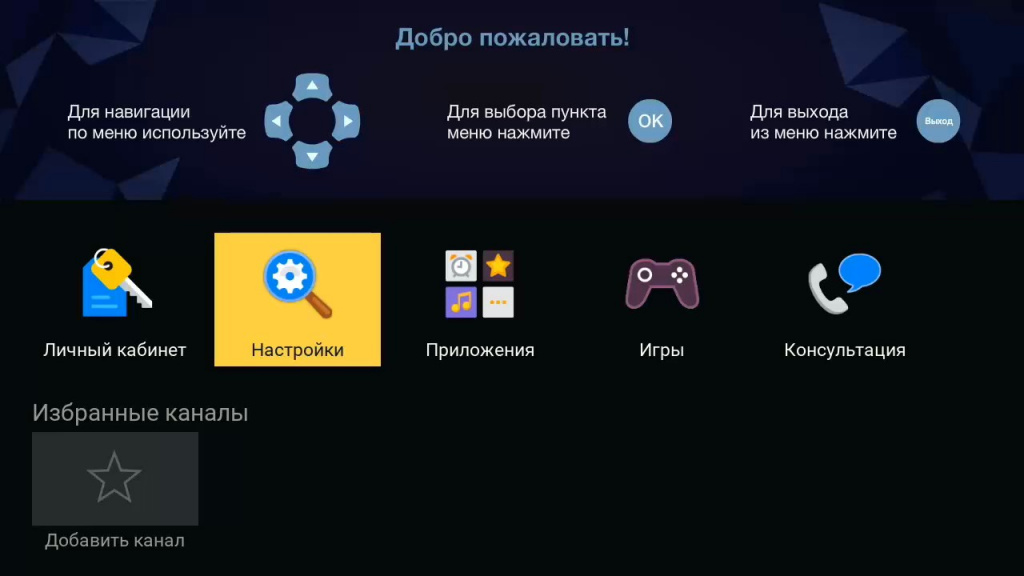
2. Выберите приложение «Мастер настройки».
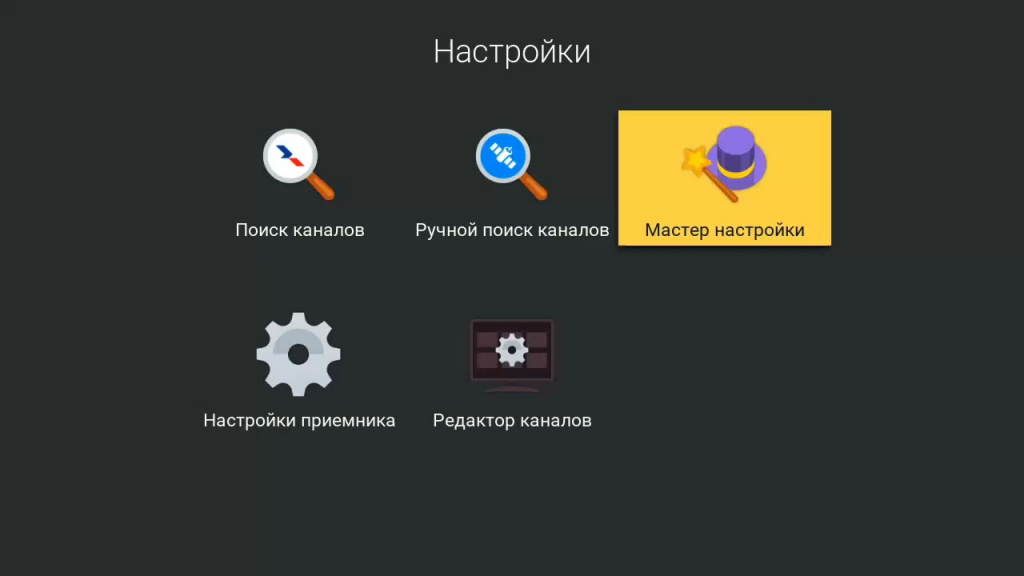
3. Выберите часовой пояс, соответствующий вашему региону, при необходимости измените размер интерфейса и нажмите экранную кнопку «Далее».
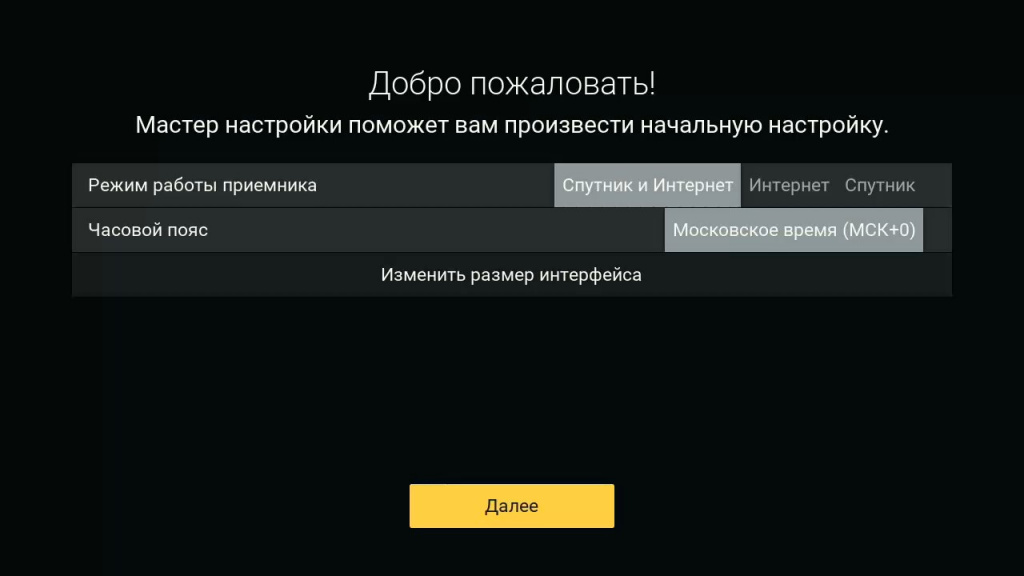
4. Далее в окне «Настройки сети» проверьте, чтобы приемник был подключен к сети кабельным либо беспроводным способом. Ниже появится список доступных к подключению серверов. На примере кабельного Ethernet-подключения:
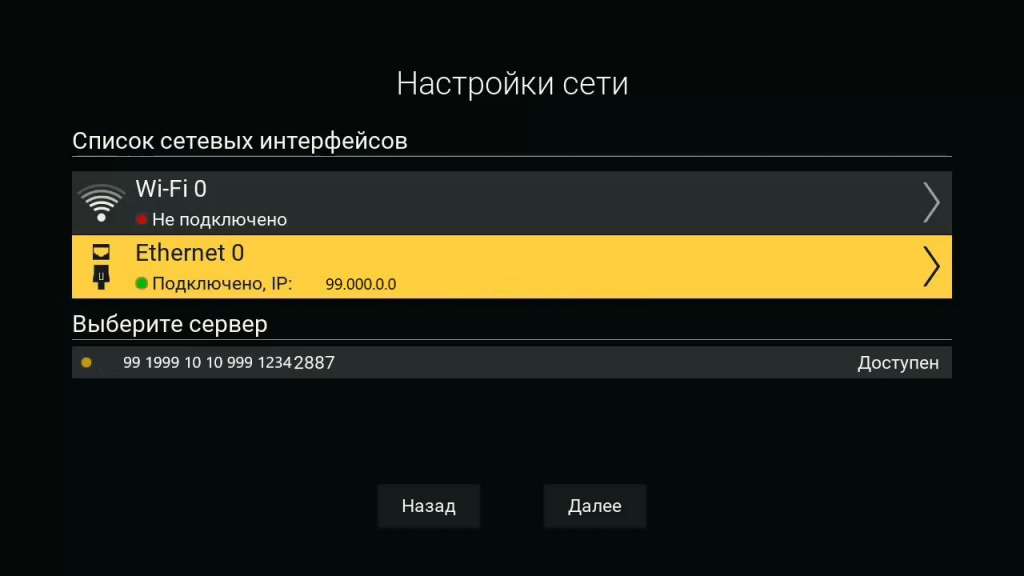
5. Выберите нужный сервер по серийному номеру и нажмите кнопку «ОК» на пульте. На примере кабельного Ethernet-подключения:
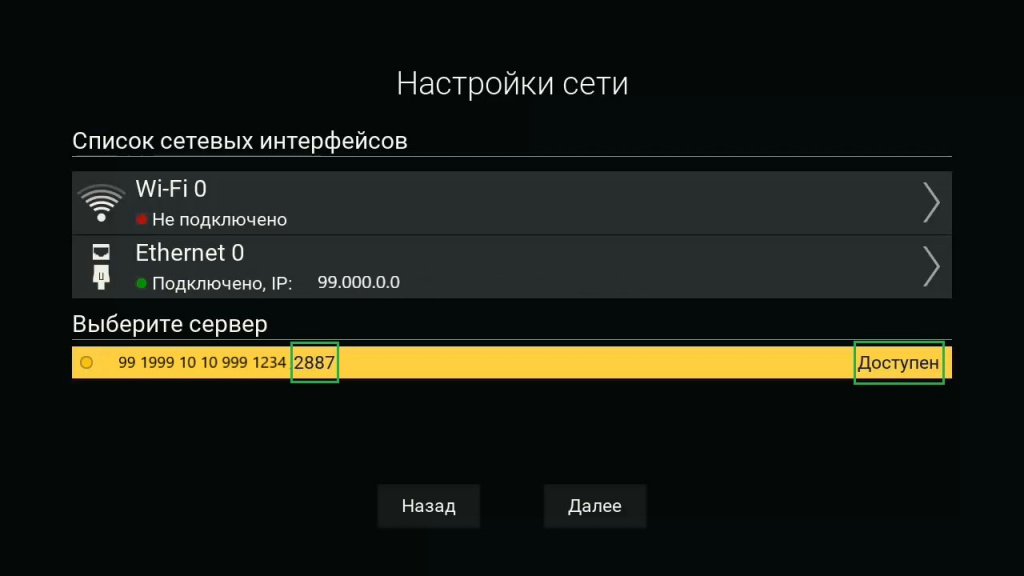
Чтобы узнать серийный номер приемника-сервера, нажмите кнопку «Меню» на пульте, далее выберите приложение «Личный кабинет», раздел «Статус», строку «Серийный номер приемника».
6. Статус сервера изменится на «Занят».

7. Далее статус изменится на «Подключен».
Дополнительно в правом нижнем углу появится уведомление «Соединение с приемником-сервером установлено» и «Смарт-карта вставлена».
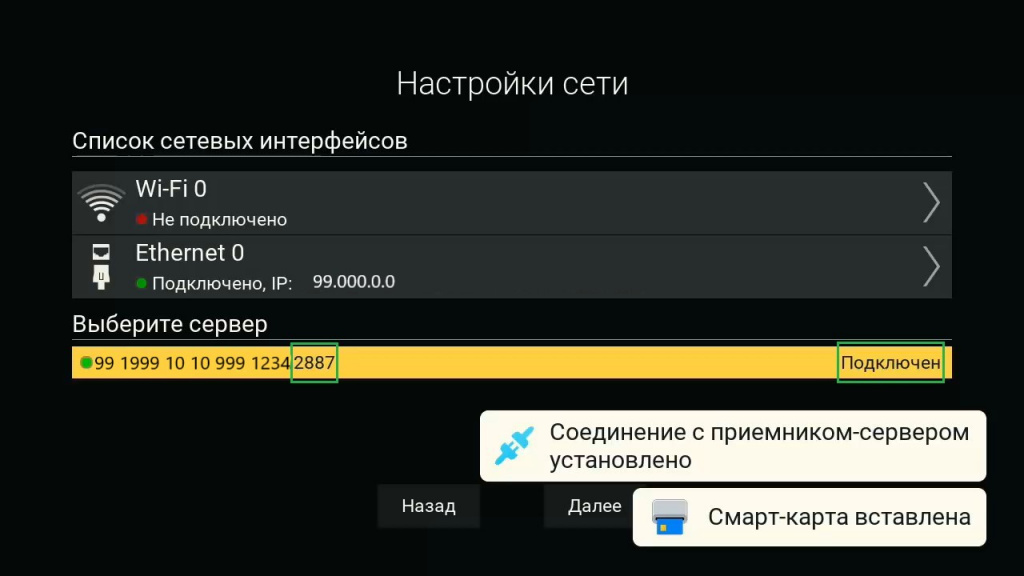
8. Нажмите кнопку «Далее».
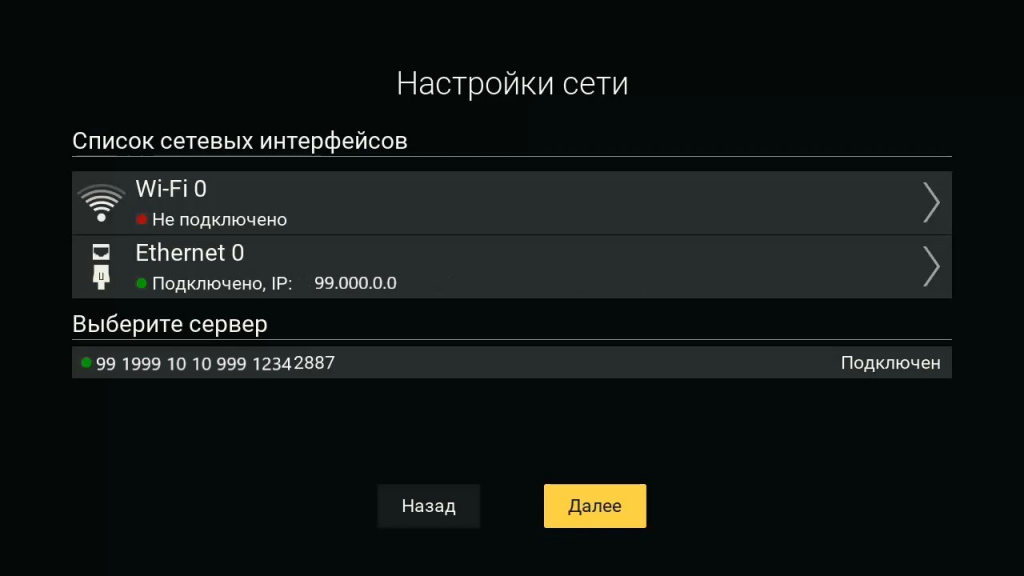
9. Завершите настройку, выполнив «Поиск каналов».
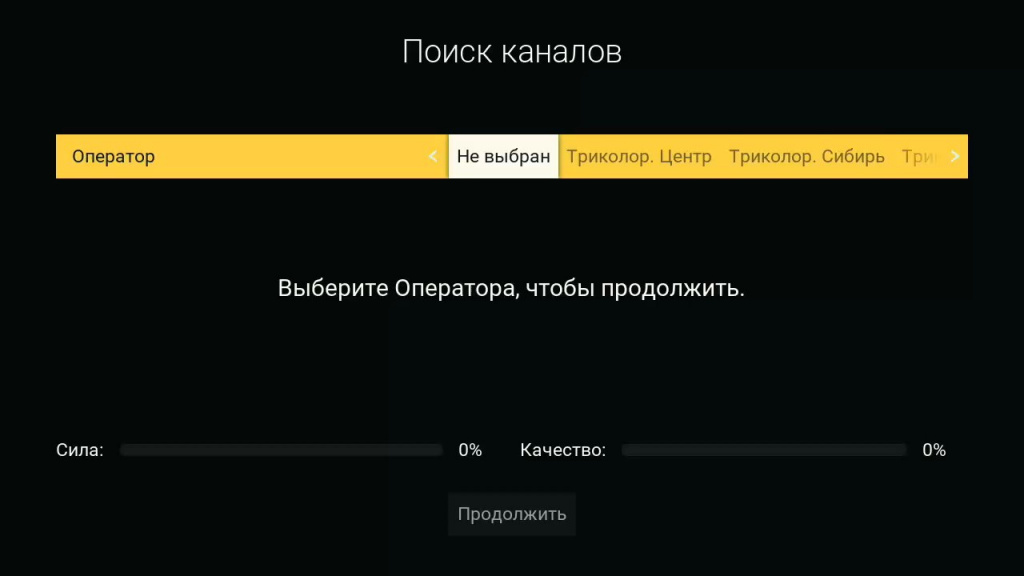
10. Выберите регион и обратите внимание на шкалы силы и качества сигнала. Они должны быть заполнены не менее чем на 30 %. Далее нажмите кнопку «Продолжить».

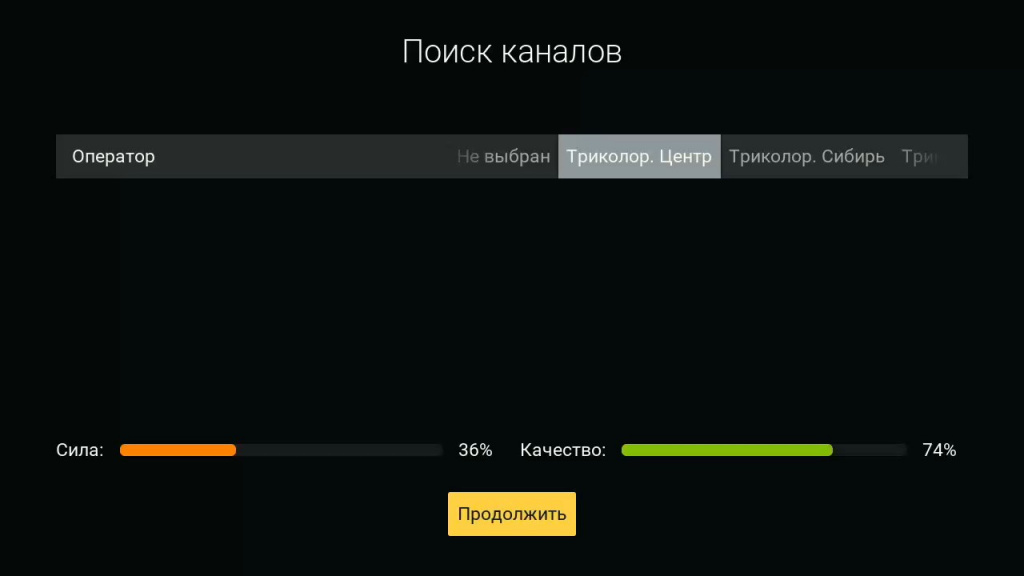
11. На следующем шаге загрузится список регионов. Убедитесь, что он соответствует вашему расположению, и нажмите «Начать поиск».

12. Дождитесь завершения поиска и сохраните найденные теле- и радиоканалы.
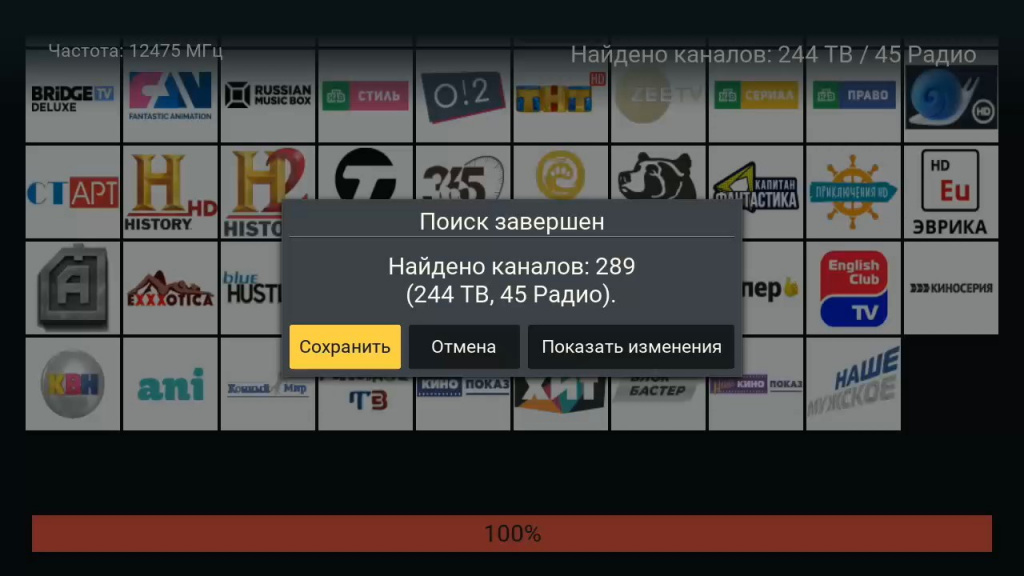
13. Если приемник ранее уже использовался как клиент, то воспользуйтесь приложением «Настройки приемника». Нажмите кнопку «Меню» на пульте, выберите «Настройки» и нажмите «ОК» на пульте.
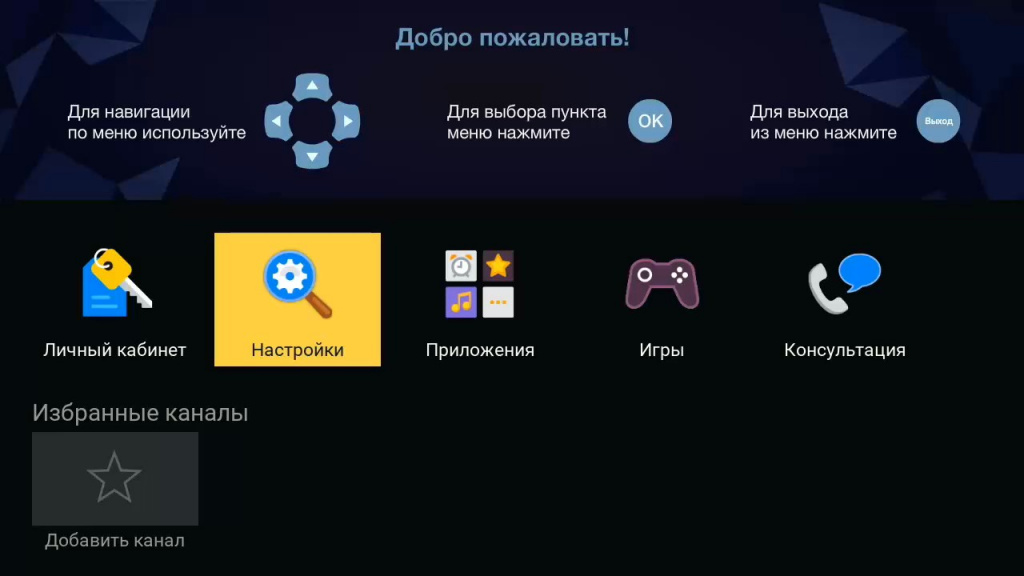
14. Выберите приложение «Настройки приемника».
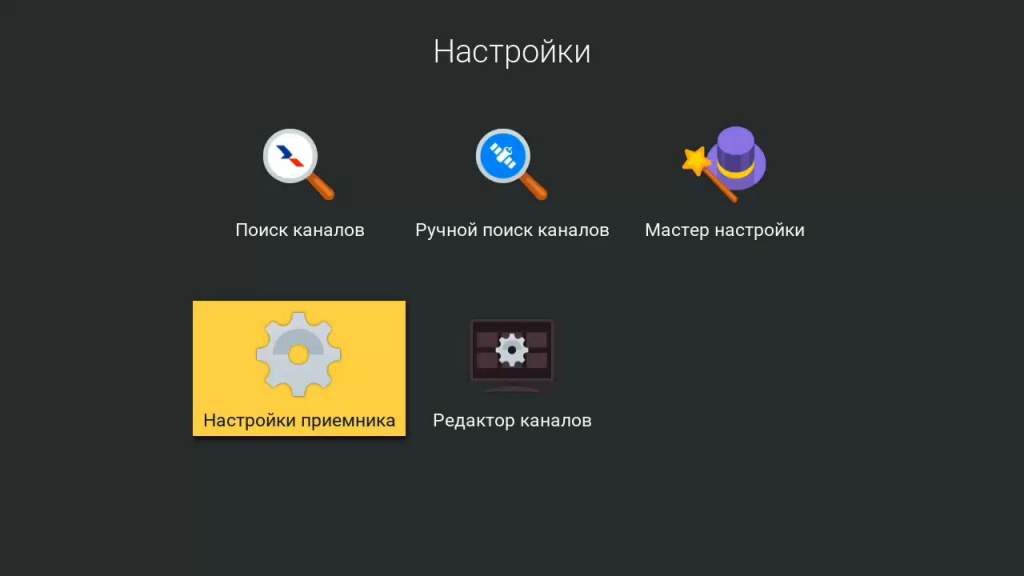
15. В разделе «Сеть» проверьте, что установлен статус подключения к сети (проводным или беспроводным способом) «Подключено». На примере кабельного Ethernet-подключения:

16. Выберите строку «Приемник-сервер» и проверьте список доступных серверов.
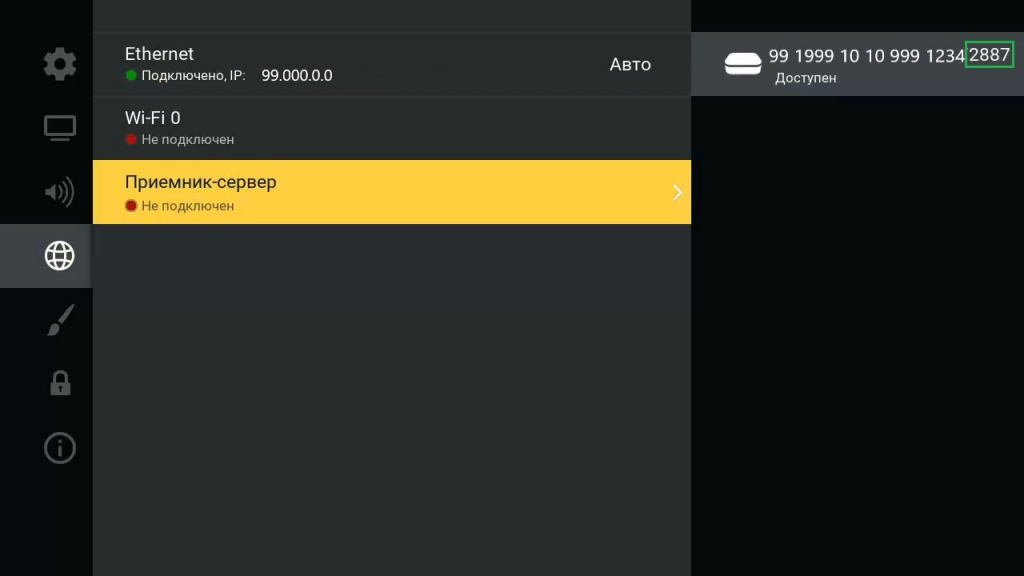
17. Выберите необходимый сервер, используя стрелки на пульте.
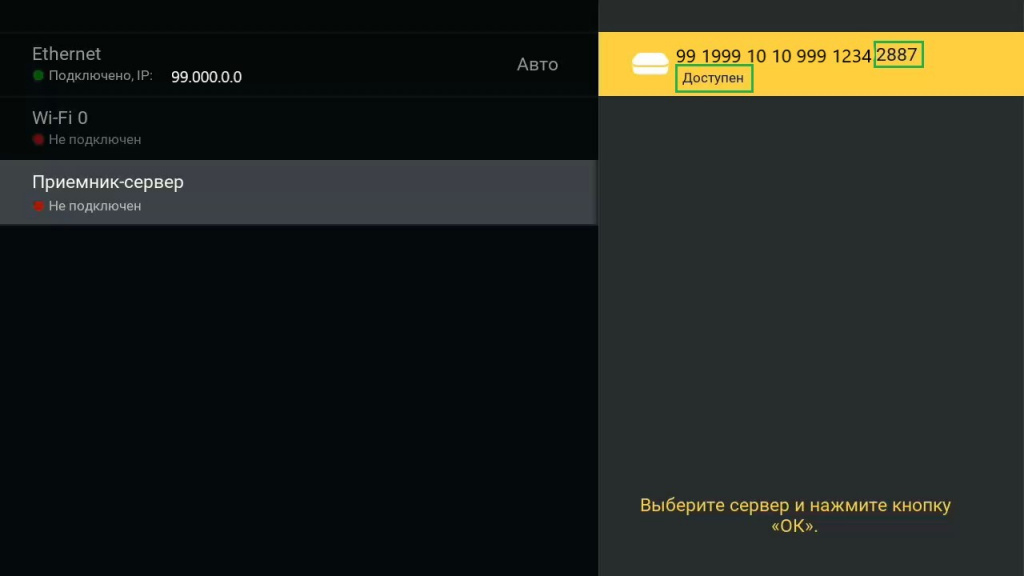
18. Статус сервера изменится на «Занят».
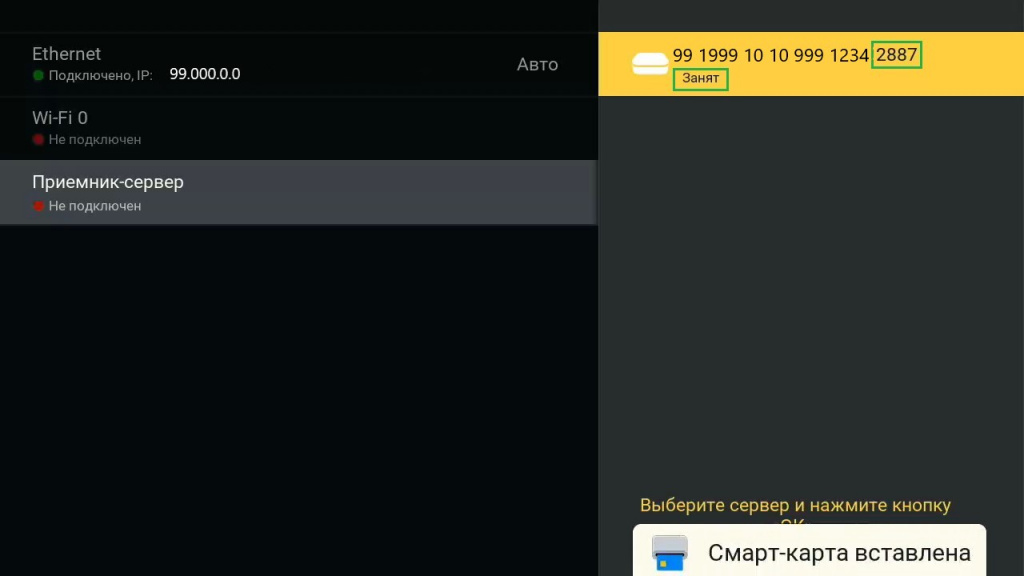
19. Далее статус изменится на «Подключен». Дополнительно в правом нижнем углу появится уведомление «Соединение с приемником-сервером установлено» и «Смарт-карта вставлена».

20. Оборудование подключено.
* Инструкция для приемников с версиями ПО 4.12.374, 4.12.217.
** Подробная инструкция по подключению приемника-клиента к приемнику-серверу приведена в руководстве пользователя к приемнику.
Источник
Возможное место для ваших реклам! Приветствуется серьезный рекламодатель! Пишите на e-mail договоримся…
Который будет сервером Триколор ТВ.
GS C592 Wi-Fi поддерживает полный спектр цифровых сервисов и приложений «Триколор».
А это субтитры, телетекст, электронный телегид (EPG). Также, «Кинозалы», Телегид, Напоминания, Игры и др.
В моих пенатах приставка не так и дешовая и стоит €85.00. Но это же Триколор, который за “пших” не прочь заработать.
Ну да ладно, приставка GS C592 Wi-Fi все же может пригодится.
В качестве сервера могут выступать следующие спутниковые ресиверы.
Как, GS E501, GS E502, GS A230, GS B527/528, GS B621L (Ultra HD). Также, GS B521, GS B531, GS B532, GS B533, GS B534 и другие.
Сервер обязательно должен быть подключен к головке с двумя выходами.
Типа, двумя кабелями.
Сервер и клиент GS C592 Wi-Fi, также должны быть подключены к одной локальной сети. GS C592 имеет встроенный Wi-Fi, так что протягивать кабель от рутера к ней, не обязательно.
Конечно если роутер не находится очень далеко. А то придется использовать репитер, как я такой использовал при установки видео наблюдение.
В отличие от более старых моделей, здесь есть поддержка не только форматов MPEG-2, MPEG-4, HD, но и новомодного кодека HEVC.
Вы сможете смотреть также те каналы Триколор, которые уже транслируются в этом кодеке. Например, СТС, ТНТ HD, BRIDGE HD, LUXURY HD, RUSSIAN MUSIC BOX HD, Slow HD, Spike HD, TRiCK HD и т.д.
При правильном подключении, на приставке GS C592 возможен независомый просмотр телеканалов DRE-Crypt.
Дополнительную абонентскую плату за второй телевизор платить не требуется!
IP-приставки GS C592 — это отличная возможность подключить спутниковое телевидение Триколор ТВ на второй телевизор. Это гораздо дешевле, чем покупать еще один спутниковый ресивер.
По моему не так и дешево!
Однако есть и плюсы, не нужно тянуть от антенны кабель ко второму телевизору. Конечно, не нужно платить абонентскую плату за второй ресивер.
К телевизору приставку GS C592 предлагается подключать через HDMI или RCA-«тюльпаны», причем оба выхода работают одновременно.
Также имеется USB-порт, для записи телепрограмм на внешние диски или флешки.
Самый большой минус!
Приставка GS C592 не поддерживает 4K Ultra HD.
Меню полностью повторяет меню любого современного спутникового ресивера Триколор ТВ. Оно достаточно удобно организовано, графическое оформление на современном уровне.
Не переключаясь между каналами, можно видеть что идет на том или ином телеканале и на каком этапе.
Можно составлять свои списки каналов и даже редактировать экранное меню. По скорости переключения каналов IP-приставка, опять таки, не отличается от стандартного спутникового ресивера Триколор ТВ.
Существует ТРИ наиболее распространенных способа соединения.
Типа, GS C592 с основным ресивером, который выполняет роль сервера.
Первый — просто протянуть сетевой кабель (RJ-45 витая пара).
Второй — протянуть к каждому приемнику сетевой кабель от рутера.
Третий — сервер соединить с рутером сетевым кабелем, а GS C592 подключить к домашней сети при помощи встроенного Wi-Fi.
ВОЗМОЖНОСТИ.
— Возможность подключения внешнего IR-приемника для скрытой установки
— Один порт USB для обновления софта, записи телепрограмм, просмотра фотографий (JPEG, PNG, GIF) и прослушивания музыки (MP3)
— Запись по кнопке, запись по таймеру
— Таймшифт (отложенный просмотр)
— Прием каналов высокой четкости и стандартного разрешения в форматах HEVC, MPEG-4 и MPEG-2 (вывод видео в разрешениях 1080p/576i)
— Подробный электронный программный гид (EPG) на 7 дней
— Телетекст, субтитры, таймеры
— Инфокас, ТВ почта, ТВ чат, Кинозалы
Под капотом.
Процессор: MStar K5
Память: 256 MB DDR3 RAM, 128 MB Flash
Графический интерфейс: полноцветный, высокого разрешения, 32 бит
Таймер: Есть
Языки меню: Русский, Английский
Декодируемые форматы: MPEG-4 AVC, H.264 MP@L3.1, MP@L4.1, HP@L4.0, HEVC H.265
Видео разрешение: до 1920х1080p
Декодирование аудио: MPEG/MusiCam Layer 1,2
Режим аудио: моно/стерео
Входные разъемы: HDMI, композитный RCA, оптический (S/PDIF)
Интерфейсные разъемы: 1xUSB
LAN: Ethernet 10/100 Mbps, Wi-Fi b/g/n
Габариты (мм): 130х109х32
Вес (нетто): 0.5 кг
Комплектация:
Пульт управления — 1
Блок питания — 1